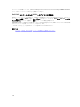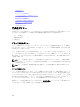Users Guide
スクリーンセーバーをオフにするには、セキュリティ ダイアログボックスで、スクリーンセーバーの有効化
ボックスをクリアし、OK をクリックします。
スクリーンセーバーを即座にオンにするには、<Print Screen> を押してから <Pause> を押します。
失った、または忘れたパスワードのクリア
iKVM パスワードを失ったり忘れたりした場合は、それを iKVM の工場出荷時デフォルトにリセットしてか
ら、そのパスワードを変更することができます。パスワードは CMC ウェブインタフェースまたは RACADM
のいずれかを使用してリセットできます。
CMC ウェブインタフェースを使用して、失った、または忘れた iKVM パスワードをリセットするには、シス
テムツリーで シャーシ概要 → iKVM と移動し、セットアップ タブをクリックしてから デフォルト値の復元
をクリックします。
OSCAR を使用してパスワードをデフォルトから変更することができます。詳細については、「パスワードの
設定」を参照してください。
RACADM を使用して、失った、または忘れたパスワードをリセットするには、CMC へのシリアル /
Telnet/SSH
テキストコンソールを開いてログインし、次を入力します。
racadm racresetcfg -m kvm
メモ: 前面トパネル有効と Dell CMC コンソール有効の設定がデフォルト値と異なる場合、
racresetcfg コマンドを使用すると、それらがリセットされます。
racresetcfg サブコマンドの詳細については、『Chassis Management Controller for Dell PowerEdge
M1000e RACADM コマンドラインリファレンスガイド』を参照してください。
言語の変更
言語 ダイアログボックスを使用して、表示する OSCAR テキストを任意の対応言語に変更します。テキスト
は、すべての OSCAR 画面で選択した言語にただちに変更されます。
OSCAR の言語を変更するには、次の手順を実行します。
1. <Print Screen> を押します。
メイン ダイアログボックスが表示されます。
2. セットアップ、言語 の順にクリックします。
言語 ダイアログボックスが表示されます。
3. 必要な言語を選択し、OK をクリックします。
バージョン情報の表示
iKVM ファームウェアとハードウェアのバージョンを表示し、言語とキーボードの設定を確認するには、バー
ジョン ダイアログボックスを使用します。
バージョン情報を表示するには、次の手順を実行します。
1. <Print Screen> を押します。
メイン ダイアログボックスが表示されます。
2. コマンド、バージョンの表示 の順にクリックします。
バージョン ダイアログボックスが表示されます。バージョン ダイアログボックスの上半分にサブシス
テムバージョンがリストされます。
222